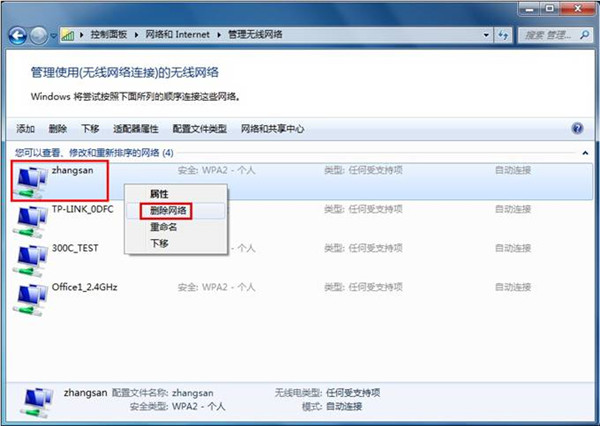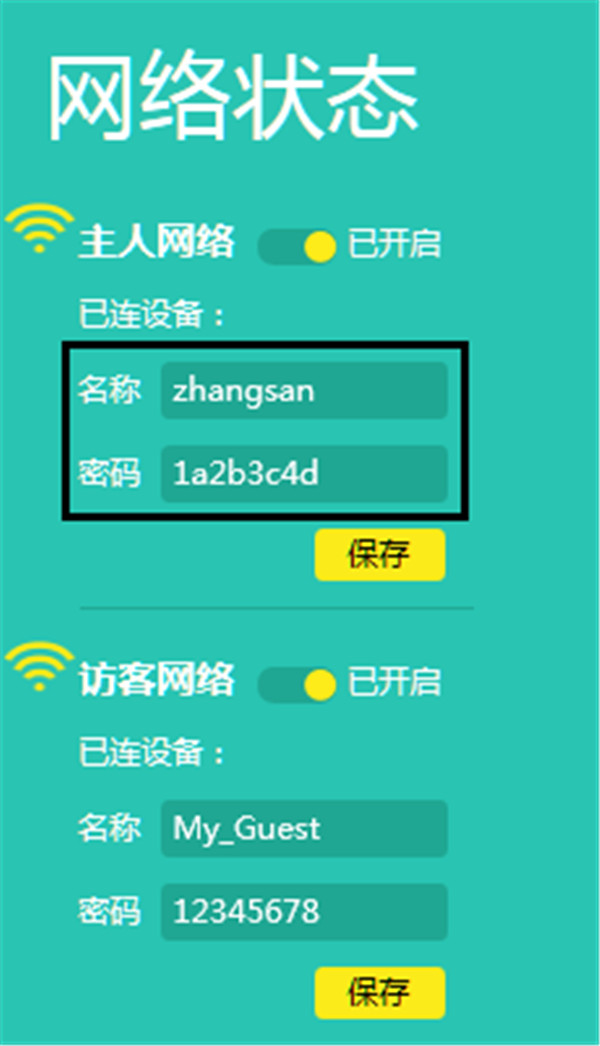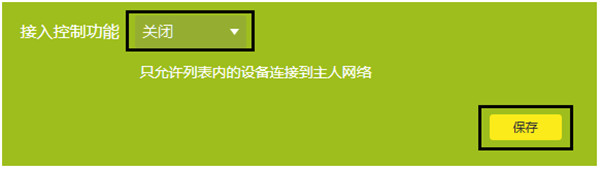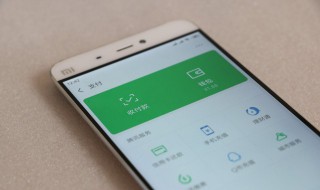搜索到TP-LINK无线信号连接不上怎么办
来源: 最后更新:22-05-14 04:30:10
-
搜索到TP-LINK无线信号连接不上怎么办?无线终端(手机、笔记本等)可以搜索到无线信号,但是一直连不上路由器的信号。下面小编给大家介绍解决办法!
解决方法一、删除无线配置文件
如果电脑或手机以前连接过该信号,但无线密码被修改或做相关设置,可能会导致连不上无线信号,请先删除终端的无线配置文件。
删除方法以Windows 7为例,点击电脑右下角无线信号的图标,点击 打开网络和共享中心,点击 管理无线网络,在显示的网络列表中,找到路由器的信号,右键 选择并点击 删除网络。如下图:
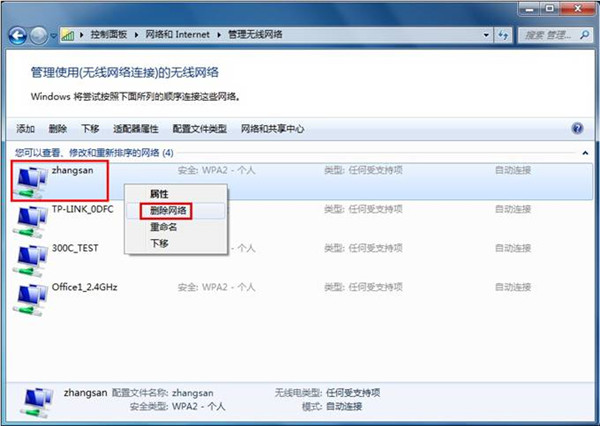
解决方法二:确认无线密码及信号
连接错误的信号名称或输入错误的密码都导致连接不成功。
请使用网线将电脑连接到路由器的任意一个LAN口,登录路由器管理界面(在浏览器中输入管理地址tplogin.cn)。查看无线信号名称和密码,并重新尝试连接:
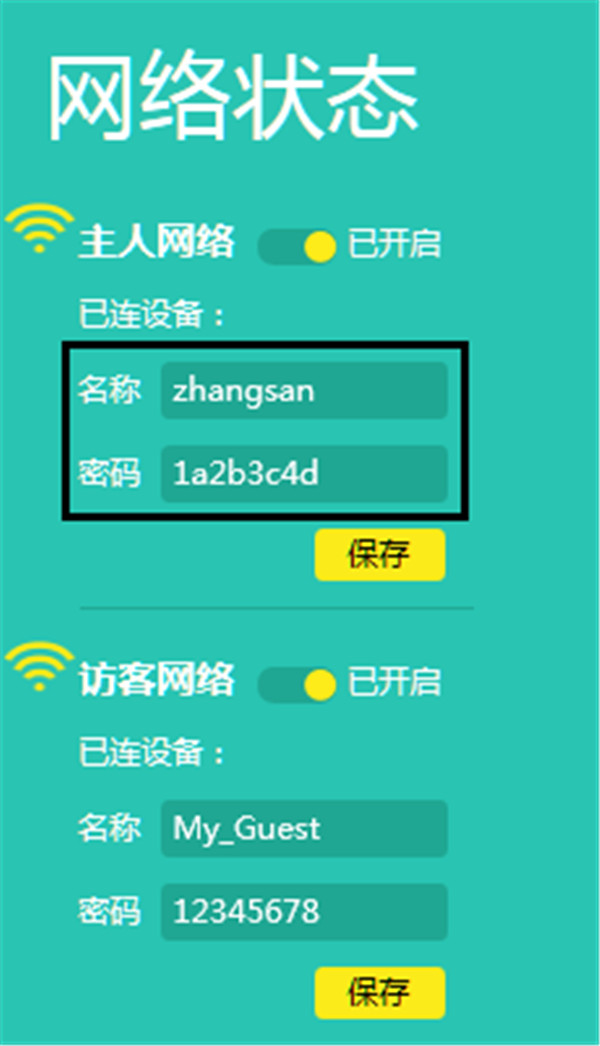
解决方法三、确认无线MAC地址过滤
终端的MAC地址被禁止接入无线网络,会导致无法连接信号。
请在 应用管理 >> 精选应用 中找到 无线设备接入控制,点击进入后,确认接入控制处于关闭状态。如果您因为特殊需要必须开启该功能,请务必将需要连接信号的无线终端的MAC地址添加到列表中。
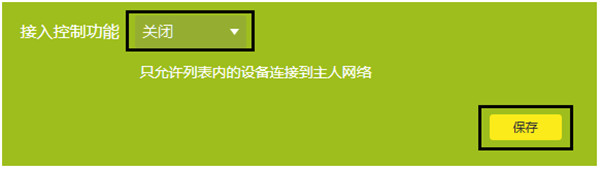



解决方法四:对比其他终端
以上操作均已经确认,依旧无法连接信号,请尝试更换其他手机或无线终端测试连接情况。如果其他终端正常,则极有可能是无线终端故障,请联系对应厂商确定。
总结
TP-LINK无线信号连接不上解决方法的介绍就到这里,如果所有终端均无法连接无线信号,请尝试复位路由器,重新配置使用。
以上就是小编整理的搜索到TP-LINK无线信号连接不上怎么办的解决方法的介绍,更多智能资讯,关注(m.znj.com)。
[TP-LINK无线桥接失败怎么办]
[TP-LINK无法登录管理界面怎么办]
[TP-LINK验证码验证失败怎么办]
免责声明:本文系转载,版权归原作者所有;旨在传递信息,其原创性以及文中陈述文字和内容未经本站证实。
天津红桥区有保租房吗 天津红桥区有保租房吗现在天津红桥区有保租房,项目名称、具体地址、联系电话、租金水平等天
琉璃美人煞电视剧演员表 琉璃美人煞电视剧剧情介绍电视猫 三十而已钟晓芹和陈屿复合了吗 三十而已钟晓芹和陈吵架台词 2024保运集团医院妇女节健康体检优惠活动一览 2024年保定第七医院妇女节体检优惠活动一览热门标签
热门文章
-
11款朗逸是什么银色(11款朗逸都有什么颜色) 24-09-30
-
减肥方法七天瘦十斤 减肥方法七天瘦十斤中学生 24-09-30
-
12星座适合唱什么歌 12星座适合什么歌曲 24-09-30
-
英文句子唯美励志句子简短关于星河 关于星河的英文文案 24-09-30
-
天籁用什么原厂轮胎(天籁原车什么轮胎) 24-09-30
-
本田缤智是什么电瓶(本田缤智是什么电瓶的) 24-09-30
-
手机怎么怎么找回qq好友(手机怎么找回好友qq号) 24-09-30
-
微信备用金申请进度(微信备用金申请进度在哪里看) 24-09-30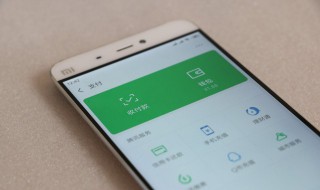
-
表达对老公不离不弃的经典语录句子 表达对老公不离不弃的经典语录句子短句 24-09-30
-
送女朋友什么礼物女朋友会开心 送女朋友什么礼物女朋友会开心呢 24-09-30